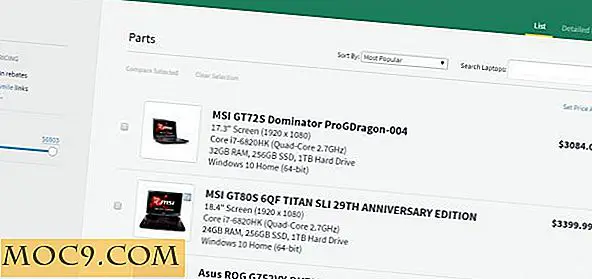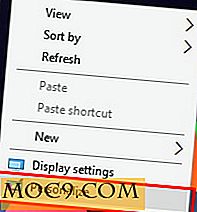Επαναφορά των Windows 8.1 Αρχική οθόνη Από τη γραμμή εντολών
Παρόλο που υπάρχει αρκετή αρεσκεία στη νέα σελίδα εκκίνησης που παρουσιάστηκε στα Windows 8 και βελτιώθηκε στα Windows 8.1, δεν είναι τέλεια. Η τελευταία επανάληψη επιτρέπει την αλλαγή μεγέθους των πλακιδίων, τις επιλογές αναζήτησης και εξατομίκευσης του Bing όπως μια προσαρμοσμένη εικόνα φόντου. Η οθόνη "Έναρξη" στα Windows 8.1 επίσης δεν γεμίζει, καθώς το τελευταίο λειτουργικό σύστημα δεν προσαρμόζει αυτόματα όλες τις εγκατεστημένες εφαρμογές και προγράμματα επιφάνειας εργασίας στη σελίδα. Αντίθετα, υπάρχει μια νέα προβολή εφαρμογών - κάντε κλικ στο κάτω βέλος κάτω αριστερά.
Παρόλο που παρέχει έναν πολύ καλό τρόπο για να πάρετε πολλές πληροφορίες με μια ματιά - καιρός, ηλεκτρονικό ταχυδρομείο, κοινωνικές ενημερώσεις και πολλά άλλα, καθώς και πολλές επιλογές προσαρμογής - υπάρχουν λόγοι που ίσως θέλετε απλά να επιστρέψετε στην προεπιλογή και να ξεκινήσετε από την αρχή . Αυτό μοιάζει με κάτι που πρέπει να είναι εύκολο, αλλά η Microsoft δεν χτίζει ένα κουμπί "επαναφοράς" για να επαναφέρετε την Αρχική οθόνη 8.1 των Windows 8.1. Αντ 'αυτού, θα πρέπει να πάτε παλιό σχολείο και να χρησιμοποιήσετε τη Γραμμή εντολών για να το κάνετε αυτό, αλλά δεν είναι τόσο δύσκολο όσο ακούγεται.
Ξεκινήστε από την επικεφαλίδα στο μενού Charms, στο οποίο μπορείτε να έχετε πρόσβαση από τις επάνω και κάτω γωνίες της δεξιάς πλευράς της οθόνης - είτε στην Αρχική οθόνη είτε στην επιφάνεια εργασίας. Όταν εμφανιστεί το μενού, κάντε κλικ στην επιλογή Αναζήτηση στην κορυφή. Αυτό ανοίγει μια στήλη που θα σας επιτρέψει να εισαγάγετε οποιαδήποτε εφαρμογή ή χρησιμότητα που αναζητάτε.

Πληκτρολογήστε "CMD" για να αποκαλύψετε τη Γραμμή εντολών και, στη συνέχεια, κάντε κλικ για να την εκκινήσετε. Ταυτόχρονα, πληκτρολογήστε πλήκτρα "Ctrl + Shift + Enter" (όλα σε ένα) για να ξεκινήσετε την αυξημένη γραμμή εντολών, δίνοντάς σας τον έλεγχο των πραγμάτων.

Θα ξεκινήσει με μια προτροπή που θα πρέπει να διαβάσει το C:\users\NAME\> . Από αυτήν την εντολή, μπορείτε να πληκτρολογήσετε πολλές διαφορετικές εντολές για να κάνετε όλα τα είδη των πραγμάτων. Αυτά που πρόκειται να χρησιμοποιήσουμε, ωστόσο, είναι τα ακόλουθα. Προσέξτε να πληκτρολογείτε κάθε ένα ακριβώς όπως φαίνεται.

del% LocalAppData% \ Microsoft \ Windows \ appsFolder.itemdata-ms
Τώρα πατήστε enter και προχωρήστε στο επόμενο.
del% LocalAppData% \ Microsoft \ Windows \ appsFolder.itemdata-ms.bak
Για άλλη μια φορά, πατήστε το κουμπί εισαγωγής.
Tskill εξερευνητής
Χτυπήστε αυτό το κουμπί εισαγωγής για τελευταία φορά. Αφού εκτελεστούν αυτές οι τρεις εντολές, θα πρέπει να επανεκκινήσετε την Εξερεύνηση των Windows. Θα ήθελα πραγματικά να συστήσω απλώς την επανεκκίνηση του υπολογιστή, καθώς θα μπορούσε να υπάρξει η περιστασιακή παρατεταμένη επίδραση που μερικές φορές πλήττει το λειτουργικό σύστημα.
συμπέρασμα
Δεν απέχει πολύ από το απλούστερο σύνολο οδηγιών που πρέπει να ακολουθήσετε, οφείλοντας σε μεγάλο βαθμό στην απλή διασφάλιση ότι πληκτρολογείτε με ακρίβεια καθεμία από τις τρεις εντολές. Ωστόσο, δεν είναι κάτι που απαιτεί να καλέσετε την τεχνική υποστήριξη - οποιοσδήποτε χρήστης είναι ασφαλώς σε θέση να το κάνει αυτό, ανεξάρτητα από το επίπεδο δεξιοτήτων.
Έχουμε ακούσει πολλά για τα επερχόμενα Windows 8.2, προφανώς με τον κωδικό "Threshold". Οι φήμες για την επιστροφή του μακρόστενου μενού Start έχουν αυξηθεί. Αλλά, ίσως η Microsoft ίσως επιθυμεί επίσης να ρίξει ένα απλό κουμπί επαναφοράς για να σώσει όλη αυτή την ταλαιπωρία στο μέλλον.